navigation system OPEL VIVARO B 2018 Manuel multimédia (in French)
[x] Cancel search | Manufacturer: OPEL, Model Year: 2018, Model line: VIVARO B, Model: OPEL VIVARO B 2018Pages: 143, PDF Size: 2.12 MB
Page 88 of 143
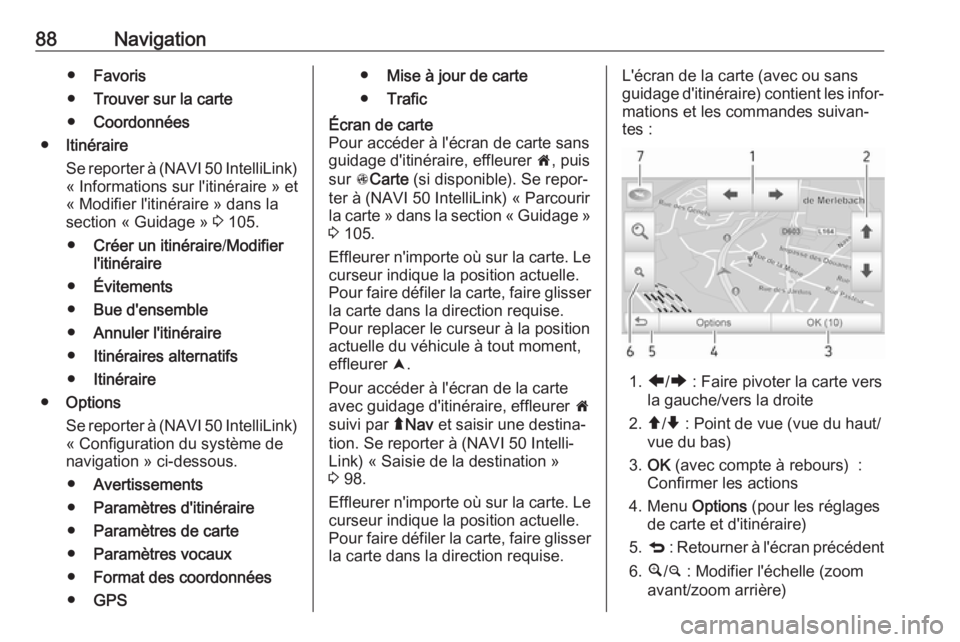
88Navigation●Favoris
● Trouver sur la carte
● Coordonnées
● Itinéraire
Se reporter à (NAVI 50 IntelliLink)
« Informations sur l'itinéraire » et
« Modifier l'itinéraire » dans la
section « Guidage » 3 105.
● Créer un itinéraire /Modifier
l'itinéraire
● Évitements
● Bue d'ensemble
● Annuler l'itinéraire
● Itinéraires alternatifs
● Itinéraire
● Options
Se reporter à (NAVI 50 IntelliLink)
« Configuration du système de
navigation » ci-dessous.
● Avertissements
● Paramètres d'itinéraire
● Paramètres de carte
● Paramètres vocaux
● Format des coordonnées
● GPS●Mise à jour de carte
● TraficÉcran de carte
Pour accéder à l'écran de carte sans
guidage d'itinéraire, effleurer 7, puis
sur sCarte (si disponible). Se repor‐
ter à (NAVI 50 IntelliLink) « Parcourir
la carte » dans la section « Guidage » 3 105.
Effleurer n'importe où sur la carte. Le curseur indique la position actuelle.
Pour faire défiler la carte, faire glisser
la carte dans la direction requise.
Pour replacer le curseur à la position
actuelle du véhicule à tout moment,
effleurer =.
Pour accéder à l'écran de la carte avec guidage d'itinéraire, effleurer 7
suivi par ýNav et saisir une destina‐
tion. Se reporter à (NAVI 50 Intelli‐
Link) « Saisie de la destination »
3 98.
Effleurer n'importe où sur la carte. Le curseur indique la position actuelle.
Pour faire défiler la carte, faire glisser la carte dans la direction requise.L'écran de la carte (avec ou sans
guidage d'itinéraire) contient les infor‐ mations et les commandes suivan‐tes :
1. ä/å : Faire pivoter la carte vers
la gauche/vers la droite
2. â/ã : Point de vue (vue du haut/
vue du bas)
3. OK (avec compte à rebours) :
Confirmer les actions
4. Menu Options (pour les réglages
de carte et d'itinéraire)
5. q : Retourner à l'écran précédent
6. ¼/¾ : Modifier l'échelle (zoom
avant/zoom arrière)
Page 89 of 143
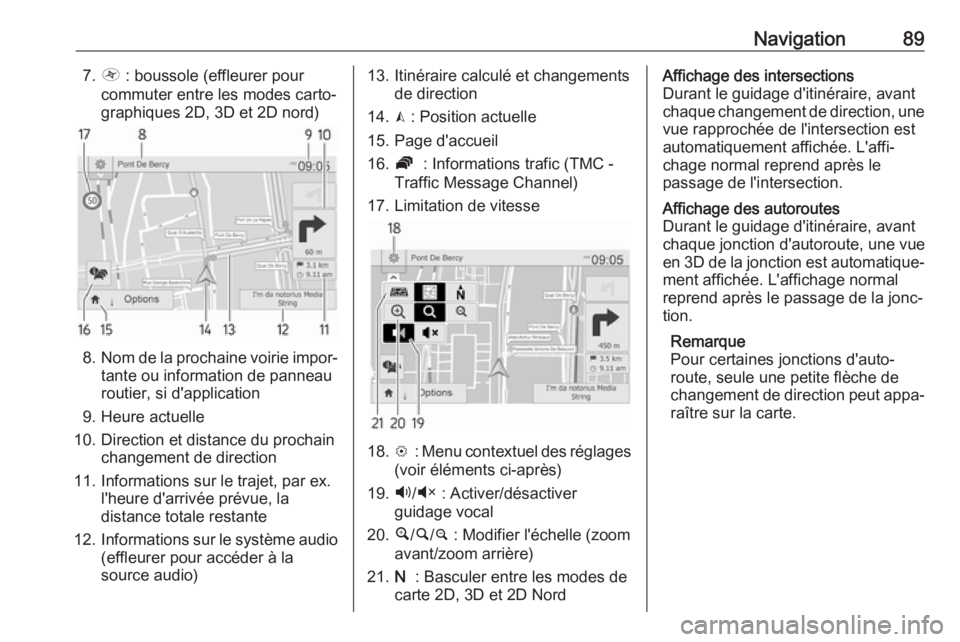
Navigation897.Ô : boussole (effleurer pour
commuter entre les modes carto‐
graphiques 2D, 3D et 2D nord)
8. Nom de la prochaine voirie impor‐
tante ou information de panneau
routier, si d'application
9. Heure actuelle
10. Direction et distance du prochain changement de direction
11. Informations sur le trajet, par ex. l'heure d'arrivée prévue, la
distance totale restante
12. Informations sur le système audio
(effleurer pour accéder à la
source audio)
13. Itinéraire calculé et changements de direction
14. K : Position actuelle
15. Page d'accueil
16. Ö : Informations trafic (TMC -
Traffic Message Channel)
17. Limitation de vitesse
18. L : Menu contextuel des réglages
(voir éléments ci-après)
19. Ù/Ú : Activer/désactiver
guidage vocal
20. ¼/½ /¾ : Modifier l'échelle (zoom
avant/zoom arrière)
21. N : Basculer entre les modes de
carte 2D, 3D et 2D Nord
Affichage des intersections
Durant le guidage d'itinéraire, avant
chaque changement de direction, une
vue rapprochée de l'intersection est
automatiquement affichée. L'affi‐
chage normal reprend après le
passage de l'intersection.Affichage des autoroutes
Durant le guidage d'itinéraire, avant
chaque jonction d'autoroute, une vue
en 3D de la jonction est automatique‐
ment affichée. L'affichage normal
reprend après le passage de la jonc‐
tion.
Remarque
Pour certaines jonctions d'auto‐
route, seule une petite flèche de
changement de direction peut appa‐ raître sur la carte.
Page 90 of 143
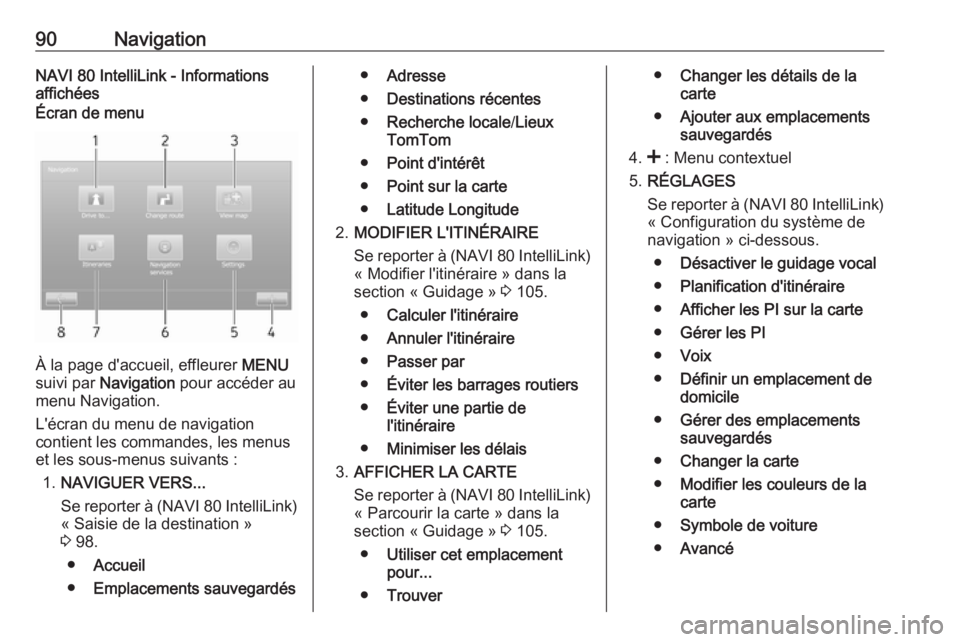
90NavigationNAVI 80 IntelliLink - Informations
affichéesÉcran de menu
À la page d'accueil, effleurer MENU
suivi par Navigation pour accéder au
menu Navigation.
L'écran du menu de navigation
contient les commandes, les menus
et les sous-menus suivants :
1. NAVIGUER VERS...
Se reporter à (NAVI 80 IntelliLink)
« Saisie de la destination »
3 98.
● Accueil
● Emplacements sauvegardés
●Adresse
● Destinations récentes
● Recherche locale /Lieux
TomTom
● Point d'intérêt
● Point sur la carte
● Latitude Longitude
2. MODIFIER L'ITINÉRAIRE
Se reporter à (NAVI 80 IntelliLink)
« Modifier l'itinéraire » dans la
section « Guidage » 3 105.
● Calculer l'itinéraire
● Annuler l'itinéraire
● Passer par
● Éviter les barrages routiers
● Éviter une partie de
l'itinéraire
● Minimiser les délais
3. AFFICHER LA CARTE
Se reporter à (NAVI 80 IntelliLink)
« Parcourir la carte » dans la
section « Guidage » 3 105.
● Utiliser cet emplacement
pour...
● Trouver●Changer les détails de la
carte
● Ajouter aux emplacements
sauvegardés
4. < : Menu contextuel
5. RÉGLAGES
Se reporter à (NAVI 80 IntelliLink)
« Configuration du système de
navigation » ci-dessous.
● Désactiver le guidage vocal
● Planification d'itinéraire
● Afficher les PI sur la carte
● Gérer les PI
● Voix
● Définir un emplacement de
domicile
● Gérer des emplacements
sauvegardés
● Changer la carte
● Modifier les couleurs de la
carte
● Symbole de voiture
● Avancé
Page 91 of 143
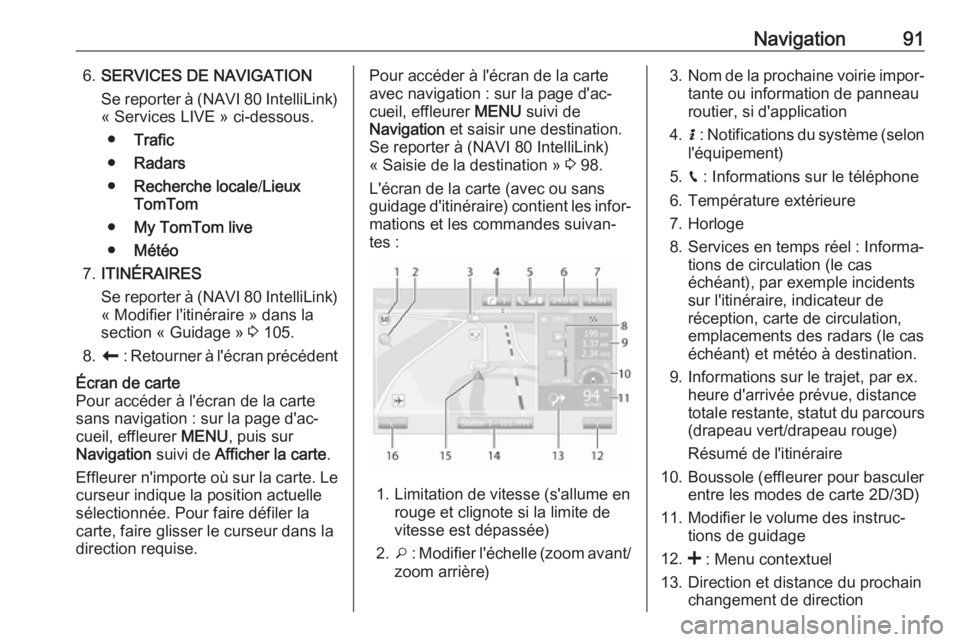
Navigation916.SERVICES DE NAVIGATION
Se reporter à (NAVI 80 IntelliLink)
« Services LIVE » ci-dessous.
● Trafic
● Radars
● Recherche locale /Lieux
TomTom
● My TomTom live
● Météo
7. ITINÉRAIRES
Se reporter à (NAVI 80 IntelliLink)
« Modifier l'itinéraire » dans la
section « Guidage » 3 105.
8. r : Retourner à l'écran précédentÉcran de carte
Pour accéder à l'écran de la carte
sans navigation : sur la page d'ac‐
cueil, effleurer MENU, puis sur
Navigation suivi de Afficher la carte .
Effleurer n'importe où sur la carte. Le curseur indique la position actuelle
sélectionnée. Pour faire défiler la
carte, faire glisser le curseur dans la
direction requise.Pour accéder à l'écran de la carte
avec navigation : sur la page d'ac‐
cueil, effleurer MENU suivi de
Navigation et saisir une destination.
Se reporter à (NAVI 80 IntelliLink)
« Saisie de la destination » 3 98.
L'écran de la carte (avec ou sans
guidage d'itinéraire) contient les infor‐ mations et les commandes suivan‐
tes :
1. Limitation de vitesse (s'allume en rouge et clignote si la limite de
vitesse est dépassée)
2. o : Modifier l'échelle (zoom avant/
zoom arrière)
3. Nom de la prochaine voirie impor‐
tante ou information de panneau
routier, si d'application
4. H : Notifications du système (selon
l'équipement)
5. g : Informations sur le téléphone
6. Température extérieure
7. Horloge
8. Services en temps réel : Informa‐ tions de circulation (le cas
échéant), par exemple incidents
sur l'itinéraire, indicateur de
réception, carte de circulation,
emplacements des radars (le cas
échéant) et météo à destination.
9. Informations sur le trajet, par ex. heure d'arrivée prévue, distance
totale restante, statut du parcours
(drapeau vert/drapeau rouge)
Résumé de l'itinéraire
10. Boussole (effleurer pour basculer entre les modes de carte 2D/3D)
11. Modifier le volume des instruc‐ tions de guidage
12. < : Menu contextuel
13. Direction et distance du prochain changement de direction
Page 92 of 143
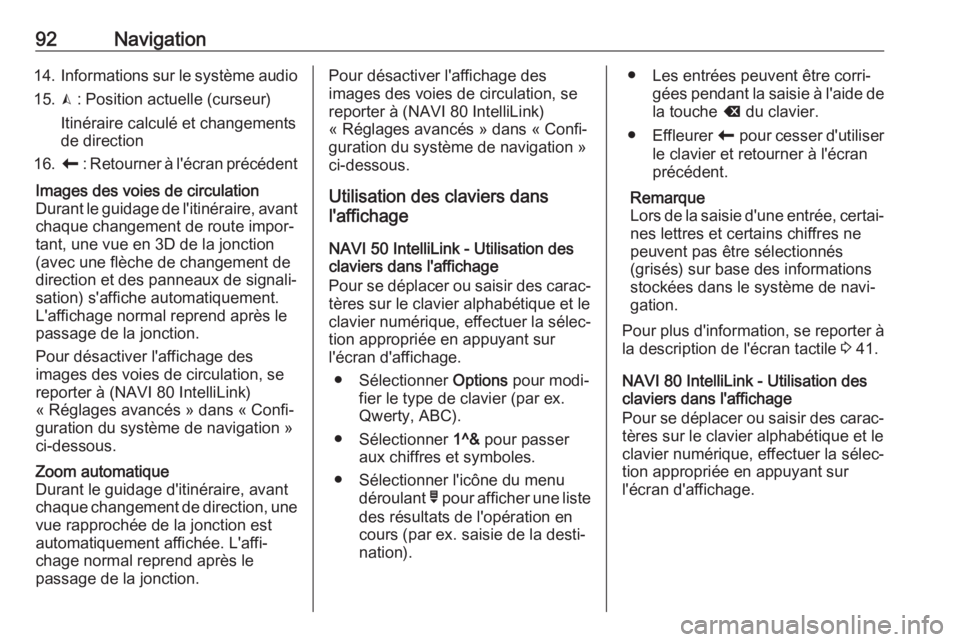
92Navigation14.Informations sur le système audio
15. K : Position actuelle (curseur)
Itinéraire calculé et changements
de direction
16. r : Retourner à l'écran précédentImages des voies de circulation
Durant le guidage de l'itinéraire, avant
chaque changement de route impor‐
tant, une vue en 3D de la jonction
(avec une flèche de changement de
direction et des panneaux de signali‐
sation) s'affiche automatiquement.
L'affichage normal reprend après le
passage de la jonction.
Pour désactiver l'affichage des
images des voies de circulation, se
reporter à (NAVI 80 IntelliLink)
« Réglages avancés » dans « Confi‐
guration du système de navigation »
ci-dessous.Zoom automatique
Durant le guidage d'itinéraire, avant
chaque changement de direction, une vue rapprochée de la jonction est
automatiquement affichée. L'affi‐
chage normal reprend après le
passage de la jonction.Pour désactiver l'affichage des
images des voies de circulation, se
reporter à (NAVI 80 IntelliLink)
« Réglages avancés » dans « Confi‐
guration du système de navigation »
ci-dessous.
Utilisation des claviers dans
l'affichage
NAVI 50 IntelliLink - Utilisation des
claviers dans l'affichage
Pour se déplacer ou saisir des carac‐ tères sur le clavier alphabétique et le
clavier numérique, effectuer la sélec‐
tion appropriée en appuyant sur
l'écran d'affichage.
● Sélectionner Options pour modi‐
fier le type de clavier (par ex.
Qwerty, ABC).
● Sélectionner 1^& pour passer
aux chiffres et symboles.
● Sélectionner l'icône du menu déroulant ó pour afficher une liste
des résultats de l'opération en
cours (par ex. saisie de la desti‐ nation).● Les entrées peuvent être corri‐ gées pendant la saisie à l'aide de
la touche k du clavier.
● Effleurer r pour cesser d'utiliser
le clavier et retourner à l'écran
précédent.
Remarque
Lors de la saisie d'une entrée, certai‐ nes lettres et certains chiffres ne
peuvent pas être sélectionnés
(grisés) sur base des informations
stockées dans le système de navi‐
gation.
Pour plus d'information, se reporter à
la description de l'écran tactile 3 41.
NAVI 80 IntelliLink - Utilisation des
claviers dans l'affichage
Pour se déplacer ou saisir des carac‐ tères sur le clavier alphabétique et le
clavier numérique, effectuer la sélec‐
tion appropriée en appuyant sur
l'écran d'affichage.
Page 94 of 143
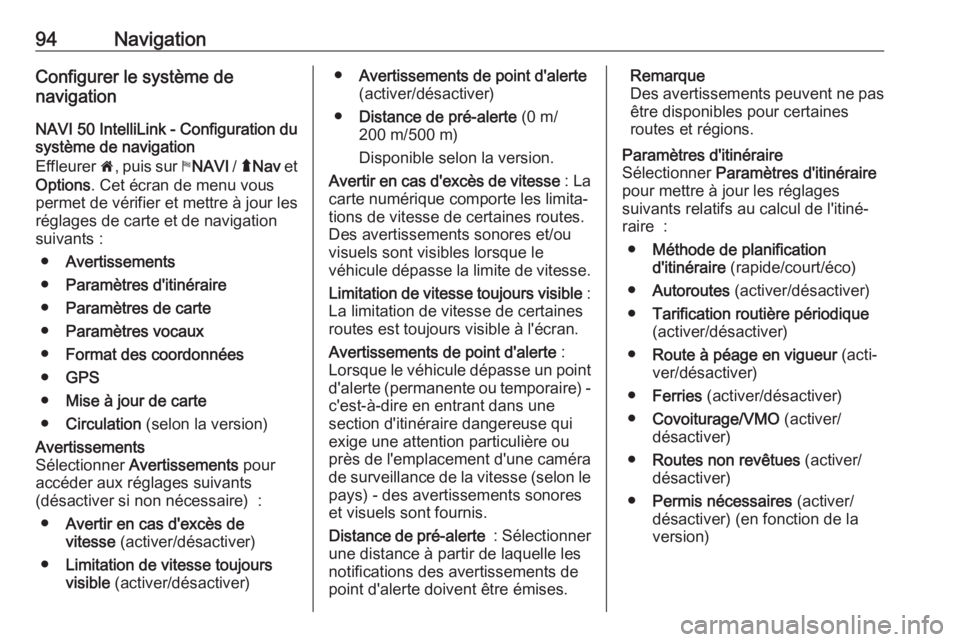
94NavigationConfigurer le système de
navigation
NAVI 50 IntelliLink - Configuration du
système de navigation
Effleurer 7, puis sur yNAVI / ý Nav et
Options . Cet écran de menu vous
permet de vérifier et mettre à jour les
réglages de carte et de navigation
suivants :
● Avertissements
● Paramètres d'itinéraire
● Paramètres de carte
● Paramètres vocaux
● Format des coordonnées
● GPS
● Mise à jour de carte
● Circulation (selon la version)Avertissements
Sélectionner Avertissements pour
accéder aux réglages suivants
(désactiver si non nécessaire) :
● Avertir en cas d'excès de
vitesse (activer/désactiver)
● Limitation de vitesse toujours
visible (activer/désactiver)●Avertissements de point d'alerte
(activer/désactiver)
● Distance de pré-alerte (0 m/
200 m/500 m)
Disponible selon la version.
Avertir en cas d'excès de vitesse : La
carte numérique comporte les limita‐
tions de vitesse de certaines routes.
Des avertissements sonores et/ou visuels sont visibles lorsque le
véhicule dépasse la limite de vitesse.
Limitation de vitesse toujours visible :
La limitation de vitesse de certaines
routes est toujours visible à l'écran.
Avertissements de point d'alerte :
Lorsque le véhicule dépasse un point d'alerte (permanente ou temporaire) -c'est-à-dire en entrant dans une
section d'itinéraire dangereuse qui
exige une attention particulière ou
près de l'emplacement d'une caméra
de surveillance de la vitesse (selon le
pays) - des avertissements sonores
et visuels sont fournis.
Distance de pré-alerte : Sélectionner
une distance à partir de laquelle les notifications des avertissements de
point d'alerte doivent être émises.Remarque
Des avertissements peuvent ne pas
être disponibles pour certaines
routes et régions.Paramètres d'itinéraire
Sélectionner Paramètres d'itinéraire
pour mettre à jour les réglages
suivants relatifs au calcul de l'itiné‐
raire :
● Méthode de planification
d'itinéraire (rapide/court/éco)
● Autoroutes (activer/désactiver)
● Tarification routière périodique
(activer/désactiver)
● Route à péage en vigueur (acti‐
ver/désactiver)
● Ferries (activer/désactiver)
● Covoiturage/VMO (activer/
désactiver)
● Routes non revêtues (activer/
désactiver)
● Permis nécessaires (activer/
désactiver) (en fonction de la
version)
Page 97 of 143
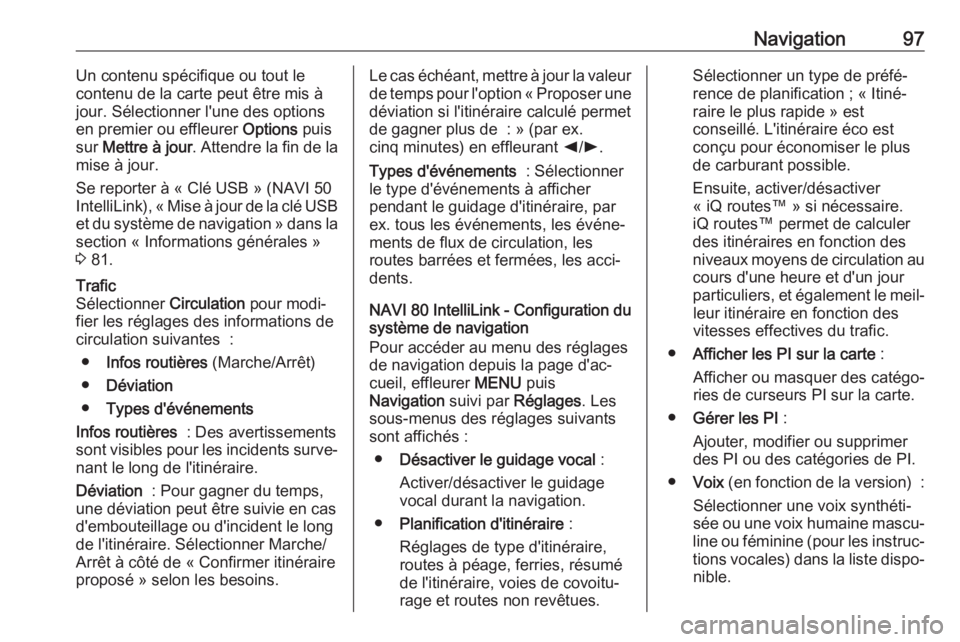
Navigation97Un contenu spécifique ou tout le
contenu de la carte peut être mis à
jour. Sélectionner l'une des options
en premier ou effleurer Options puis
sur Mettre à jour . Attendre la fin de la
mise à jour.
Se reporter à « Clé USB » (NAVI 50
IntelliLink), « Mise à jour de la clé USB et du système de navigation » dans la section « Informations générales »
3 81.Trafic
Sélectionner Circulation pour modi‐
fier les réglages des informations de
circulation suivantes :
● Infos routières (Marche/Arrêt)
● Déviation
● Types d'événements
Infos routières : Des avertissements
sont visibles pour les incidents surve‐
nant le long de l'itinéraire.
Déviation : Pour gagner du temps,
une déviation peut être suivie en cas
d'embouteillage ou d'incident le long
de l'itinéraire. Sélectionner Marche/
Arrêt à côté de « Confirmer itinéraire
proposé » selon les besoins.Le cas échéant, mettre à jour la valeur
de temps pour l'option « Proposer une déviation si l'itinéraire calculé permet
de gagner plus de : » (par ex.
cinq minutes) en effleurant k/l .
Types d'événements : Sélectionner
le type d'événements à afficher
pendant le guidage d'itinéraire, par ex. tous les événements, les événe‐
ments de flux de circulation, les
routes barrées et fermées, les acci‐
dents.
NAVI 80 IntelliLink - Configuration du
système de navigation
Pour accéder au menu des réglages
de navigation depuis la page d'ac‐
cueil, effleurer MENU puis
Navigation suivi par Réglages. Les
sous-menus des réglages suivants
sont affichés :
● Désactiver le guidage vocal :
Activer/désactiver le guidage
vocal durant la navigation.
● Planification d'itinéraire :
Réglages de type d'itinéraire,
routes à péage, ferries, résumé
de l'itinéraire, voies de covoitu‐ rage et routes non revêtues.Sélectionner un type de préfé‐
rence de planification ; « Itiné‐
raire le plus rapide » est
conseillé. L'itinéraire éco est
conçu pour économiser le plus
de carburant possible.
Ensuite, activer/désactiver
« iQ routes™ » si nécessaire.
iQ routes™ permet de calculer
des itinéraires en fonction des
niveaux moyens de circulation au cours d'une heure et d'un jour
particuliers, et également le meil‐ leur itinéraire en fonction des
vitesses effectives du trafic.
● Afficher les PI sur la carte :
Afficher ou masquer des catégo‐ ries de curseurs PI sur la carte.
● Gérer les PI :
Ajouter, modifier ou supprimer des PI ou des catégories de PI.
● Voix (en fonction de la version) :
Sélectionner une voix synthéti‐ sée ou une voix humaine mascu‐
line ou féminine (pour les instruc‐ tions vocales) dans la liste dispo‐ nible.
Page 99 of 143
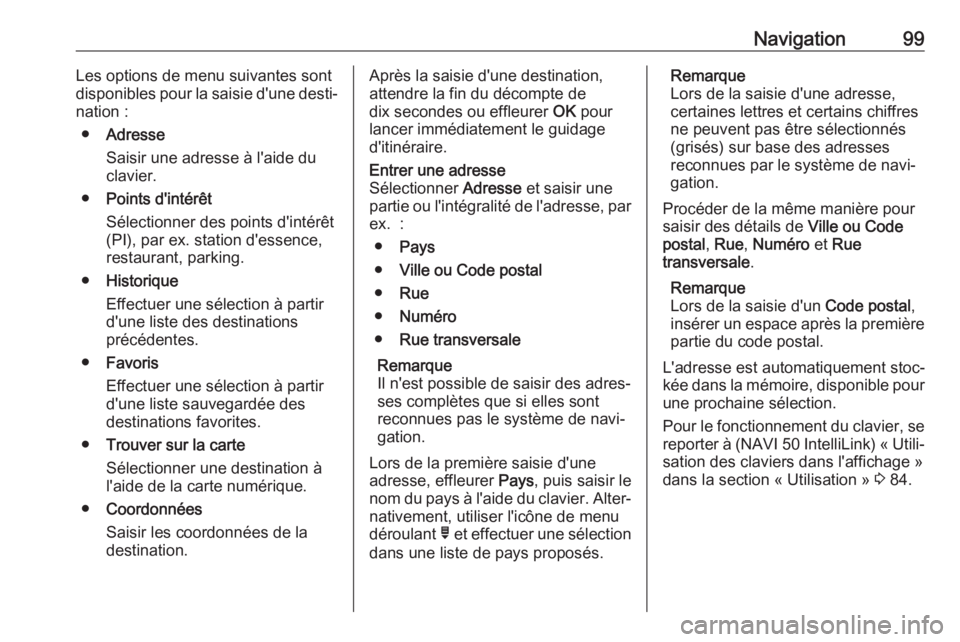
Navigation99Les options de menu suivantes sont
disponibles pour la saisie d'une desti‐
nation :
● Adresse
Saisir une adresse à l'aide du
clavier.
● Points d'intérêt
Sélectionner des points d'intérêt
(PI), par ex. station d'essence,
restaurant, parking.
● Historique
Effectuer une sélection à partir
d'une liste des destinations
précédentes.
● Favoris
Effectuer une sélection à partir
d'une liste sauvegardée des
destinations favorites.
● Trouver sur la carte
Sélectionner une destination à
l'aide de la carte numérique.
● Coordonnées
Saisir les coordonnées de la destination.Après la saisie d'une destination,attendre la fin du décompte de
dix secondes ou effleurer OK pour
lancer immédiatement le guidage
d'itinéraire.Entrer une adresse
Sélectionner Adresse et saisir une
partie ou l'intégralité de l'adresse, par ex. :
● Pays
● Ville ou Code postal
● Rue
● Numéro
● Rue transversale
Remarque
Il n'est possible de saisir des adres‐
ses complètes que si elles sont
reconnues pas le système de navi‐
gation.
Lors de la première saisie d'une
adresse, effleurer Pays, puis saisir le
nom du pays à l'aide du clavier. Alter‐
nativement, utiliser l'icône de menu
déroulant ó et effectuer une sélection
dans une liste de pays proposés.Remarque
Lors de la saisie d'une adresse,
certaines lettres et certains chiffres
ne peuvent pas être sélectionnés
(grisés) sur base des adresses
reconnues par le système de navi‐
gation.
Procéder de la même manière pour
saisir des détails de Ville ou Code
postal , Rue , Numéro et Rue
transversale .
Remarque
Lors de la saisie d'un Code postal,
insérer un espace après la première
partie du code postal.
L'adresse est automatiquement stoc‐
kée dans la mémoire, disponible pour une prochaine sélection.
Pour le fonctionnement du clavier, se reporter à (NAVI 50 IntelliLink) « Utili‐
sation des claviers dans l'affichage »
dans la section « Utilisation » 3 84.
Page 103 of 143
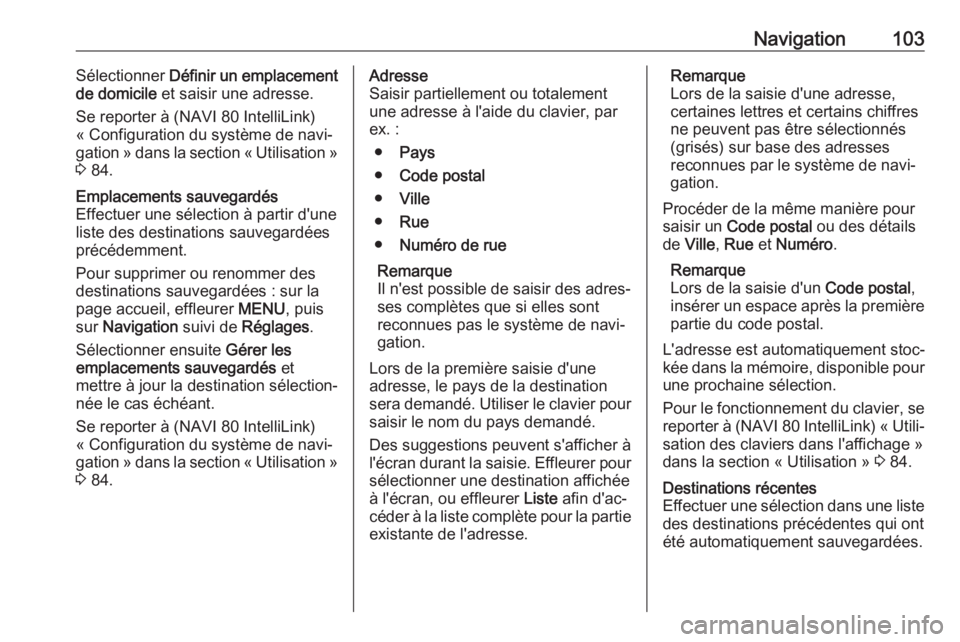
Navigation103Sélectionner Définir un emplacement
de domicile et saisir une adresse.
Se reporter à (NAVI 80 IntelliLink)
« Configuration du système de navi‐
gation » dans la section « Utilisation »
3 84.Emplacements sauvegardés
Effectuer une sélection à partir d'une
liste des destinations sauvegardées
précédemment.
Pour supprimer ou renommer des
destinations sauvegardées : sur la
page accueil, effleurer MENU, puis
sur Navigation suivi de Réglages .
Sélectionner ensuite Gérer les
emplacements sauvegardés et
mettre à jour la destination sélection‐
née le cas échéant.
Se reporter à (NAVI 80 IntelliLink)
« Configuration du système de navi‐
gation » dans la section « Utilisation » 3 84.Adresse
Saisir partiellement ou totalement
une adresse à l'aide du clavier, par
ex. :
● Pays
● Code postal
● Ville
● Rue
● Numéro de rue
Remarque
Il n'est possible de saisir des adres‐ ses complètes que si elles sont
reconnues pas le système de navi‐ gation.
Lors de la première saisie d'une
adresse, le pays de la destination
sera demandé. Utiliser le clavier pour
saisir le nom du pays demandé.
Des suggestions peuvent s'afficher à
l'écran durant la saisie. Effleurer pour sélectionner une destination affichée
à l'écran, ou effleurer Liste afin d'ac‐
céder à la liste complète pour la partie
existante de l'adresse.Remarque
Lors de la saisie d'une adresse,
certaines lettres et certains chiffres
ne peuvent pas être sélectionnés
(grisés) sur base des adresses
reconnues par le système de navi‐
gation.
Procéder de la même manière pour
saisir un Code postal ou des détails
de Ville , Rue et Numéro .
Remarque
Lors de la saisie d'un Code postal,
insérer un espace après la première partie du code postal.
L'adresse est automatiquement stoc‐
kée dans la mémoire, disponible pour
une prochaine sélection.
Pour le fonctionnement du clavier, se reporter à (NAVI 80 IntelliLink) « Utili‐ sation des claviers dans l'affichage »
dans la section « Utilisation » 3 84.Destinations récentes
Effectuer une sélection dans une liste
des destinations précédentes qui ont
été automatiquement sauvegardées.
Page 106 of 143
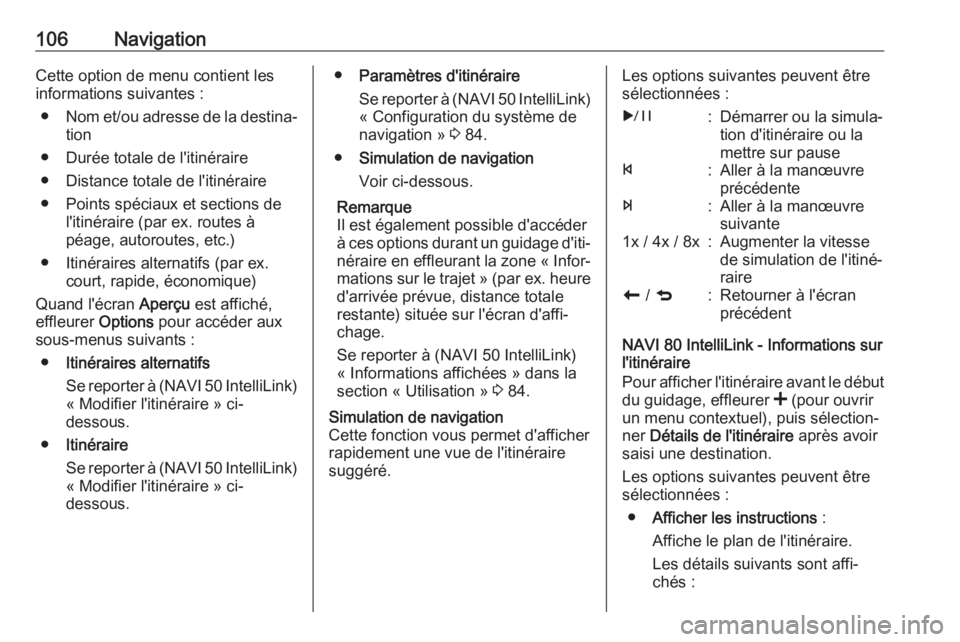
106NavigationCette option de menu contient les
informations suivantes :
● Nom et/ou adresse de la destina‐
tion
● Durée totale de l'itinéraire
● Distance totale de l'itinéraire
● Points spéciaux et sections de l'itinéraire (par ex. routes à
péage, autoroutes, etc.)
● Itinéraires alternatifs (par ex. court, rapide, économique)
Quand l'écran Aperçu est affiché,
effleurer Options pour accéder aux
sous-menus suivants :
● Itinéraires alternatifs
Se reporter à (NAVI 50 IntelliLink)
« Modifier l'itinéraire » ci-
dessous.
● Itinéraire
Se reporter à (NAVI 50 IntelliLink)
« Modifier l'itinéraire » ci-
dessous.● Paramètres d'itinéraire
Se reporter à (NAVI 50 IntelliLink)
« Configuration du système de
navigation » 3 84.
● Simulation de navigation
Voir ci-dessous.
Remarque
Il est également possible d'accéder à ces options durant un guidage d'iti‐
néraire en effleurant la zone « Infor‐
mations sur le trajet » (par ex. heure
d'arrivée prévue, distance totale
restante) située sur l'écran d'affi‐
chage.
Se reporter à (NAVI 50 IntelliLink)
« Informations affichées » dans la
section « Utilisation » 3 84.Simulation de navigation
Cette fonction vous permet d'afficher
rapidement une vue de l'itinéraire
suggéré.Les options suivantes peuvent être
sélectionnées :r:Démarrer ou la simula‐
tion d'itinéraire ou la
mettre sur pausef:Aller à la manœuvre
précédentee:Aller à la manœuvre
suivante1x / 4x / 8x:Augmenter la vitesse
de simulation de l'itiné‐
rairer / q:Retourner à l'écran
précédent
NAVI 80 IntelliLink - Informations sur
l'itinéraire
Pour afficher l'itinéraire avant le début du guidage, effleurer < (pour ouvrir
un menu contextuel), puis sélection‐ ner Détails de l'itinéraire après avoir
saisi une destination.
Les options suivantes peuvent être
sélectionnées :
● Afficher les instructions :
Affiche le plan de l'itinéraire.
Les détails suivants sont affi‐
chés :